Elimină virusul En.4yendex.com (Ghid îmbunătăţit)
Ghid de înlăturare a viruşilor En.4yendex.com
Ce este Virusul En.4yendex.com?
Motive să scăpaţi de căutarea En.4yendex.com
În cazul în care adresa paginii de start a fost schimbată cu En.4yendex.com, ar trebui să începeţi să vă faceţi griji. Dacă deja s-a întâmplat acest lucru, este clar faptul că virusul En.4yendex.com este în calculatorul dumneavoastră şi efectuează modificări arbitrare fără acordul dumneavoastră. Acest browser hijacker aparţine categoriei de programe cu potenţial nedorit (PUP), şi este considerat ca făcând parte din acele programe ce trebuie eliminate fără ezitare. După cum puteţi vedea, utilizează un nume distorsionat, Yandex ,în URL-ul său, şi credem că face acest lucru pentru a înşela utilizatorii neatenţi pentru ca aceştia să creadă că acesta este un motor de căutare sigur şi legitim. Din nefericire, nu este. După cum am observat, browser hijackerul En.4yendex.com setează URL-ul numit după pagina de start şi noua filă în toate browserele web din calculatorul compromis, încercând să înşele cumva victima. Primul lucru care ne-a atras atenţia după vizitarea URL-ului a fost un număr enorm de reclame intrusive. Promovează jocuri online dubioase, unelte de optimizare PC suspicioase şi alt conţinut similar care ar trebui evitat. Un alt lucru interesant este faptul că dacă apăsaţi într-un loc la întâmplare atunci când sunteţi pe site-ul En.4yendex.com o reclamă de tip pop up va deschide o nouă fereastră, şi va încărca unele oferte terţe suspicioase. Vrem să vă avertizăm că este mai bine să săriţi peste aceste oferte şi să ignoraţi reclamele En.4yendex.com, în mod contrar, puteţi fi redirecţionat către site-uri care promovează programe de tip spyware sau malware, actualizări de software infecţioase, extensii de browser şi alte programe similare care pot întrerupe funcţionalitatea browserului dumneavoastră.
Mai mult, acest virus de redirecţionare reuşeşte să modifice rezultatele căutărilor şi să injecteze link-uri afiliate în ele, redirecţionând victima de fiecare dată când el sau ea apasă pe un rezultat al căutării. Astfel de motoare de căutare, de neîncredere nu ar trebui să rămână în sistemul calculatorului, deci dacă sunteţi pregătit, eliminaţi En.4yendex.com utilizând instrucţiunile utilizate sub acest articol, sau utilizaţi un software anti-malware, precum FortectIntego.
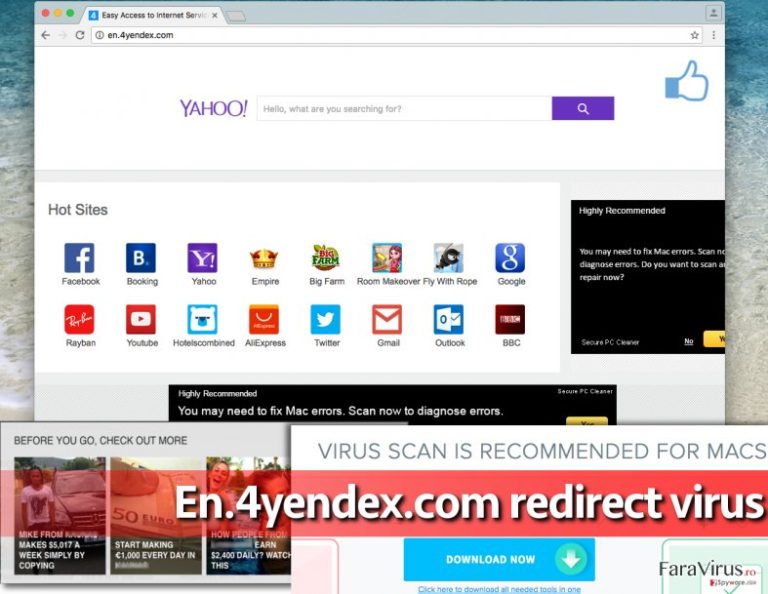
Când a fost calculatorul dumneavoastră infectat cu acest browser hijacker?
În mod normal, utilizatorii instalează programe cu potenţial nedorit împreună cu alte programe gratuite, neobservând acest lucru; pentru a evita atacul En.4yendex.com, vă recomandăm să monitorizaţi cu atenţie instalarea programelor gratuite. Nu este suficient să apăsaţi „Continuare” de câteva ori şi să vă bazaţi pe setări de instalare pre-selectate, de exemplu, Implicit sau Standard. Este un mod greşit de a instala programe deoarece ar trebui să optaţi pentru setările Personalizate sau Avansate şi să deselectaţi manual aplicaţiile sugerate pentru a evita instalarea lor. Să nu aveţi încredere în vreun program, şi nu îl instalaţi folosind setările recomandate, sau veţi sfârşi instalând alte software-uri fără ca măcar să ştiţi.
Cum să eliminaţi En.4yendex.com?
Dacă doriţi să navigaţi pe internet fără a experimenta redirecţionări enervante şi reclame intrusive, eliminaţi pentru totdeauna virusul En.4yendex.com. Puteţi şterge manual acest program, însă este recomandat să faceţi acest lucru automat. Programele anti-spyware automate care sunt actualizate pot detecta şi dezinstala toate ameninţările spyware şi malware, şi pot lăsa calculatorul fără viruşi. Din nefericire, nu tot timpul este posibil să obţineţi acest lucru manual. Dacă sunteţi sigur că sistemul dumneavoastră este în siguranţă, şi că singura problemă este reprezentată de acest browser hijacker, eliminaţi En.4yendex.com utilizând instrucţiunile de eliminare:
Puteți elimina avariile aduse de virus cu ajutorul lui FortectIntego. SpyHunter 5Combo Cleaner și Malwarebytes sunt recomandate pentru a detecta programele cu potențial nedorit și virușii cu toate fișierele și regiștrii ce le sunt asociate.
Manual de înlăturare a virusului En.4yendex.com
Înlăturaţi En.4yendex.com din sistemele Windows
Eliminaţi programele şi extensiile de browser suspicioase şi vagi cu ajutorul acestui ghid de eliminare browser hijackeri. Dacă aveţi întrebări, vă rugăm să lăsaţi un comentariu mai jos sau apelaţi la echipa noastră de suport tehnic.
-
Apăsaţi pe Start → Control Panel → Programs and Features (dacă sunteţi utilizator de Windows XP, apăsaţi pe Add/Remove Programs)

-
Dacă sunteţi utilizator de Windows 10 / Windows 8, atunci apăsaţi dreapta în colţul din stânga jos al ecranului. Odată ce apare Quick Access Menu, selectaţi Control Panel şi Uninstall a Program.

-
Dezinstalează En.4yendex.com şi programele ce au legătură cu acesta
Aici, uitaţi-vă după En.4yendex.com sau după orice alt program suspect instalat. -
Dezinstalează-le şi apasă pe OK pentru a salva aceste schimbări.

Înlăturaţi En.4yendex.com din sistemul Mac OS X
Instrucţiunile oferite mai jos ar trebui să vă ajute la dezinstalarea acestei ameninţări spyware. Dacă nu găsiţi vreo aplicaţie dubioasă în sistem, mergeţi mai departe şi curăţaţi fiecare browser web de extensiile dubioase şi resetaţi-le setările.
-
Dacă utilizaţi OS X, apăsaţi pe butonul Go din partea stângă sus a ecranului şi selectaţi Applications.

-
Aşteptaţi până când vedeţi un dosar cu Applications şi căutaţi En.4yendex.com sau orice alt program suspect din el. Acum, apăsaţi pe fiecare dintre aceste intrări şi selectaţi Move to Trash.

Elimină virusul En.4yendex.com din Microsoft Edge
Resetează setările Microsoft Edge (Metoda 1):
- Lansează aplicaţia Microsoft Edge şi apăsă More (trei puncte în colţul din dreapta sus a ecranului
- Apasă pe Settings pentru a afişa mai multe opţiuni.
-
După ce apare fereastra de setări, apasă pe butonul Choose what to clear de sub opţiunea Clear browsing data.

-
Aici, selectează tot ce doreşti să elimini şi apasă pe Clear.

-
Acum, trebuie să apeşi dreapta pe butonul Start (Windows logo). Aici, selectează Task Manager.

- Atunci când eşti în fereastra Processes, caută Microsoft Edge
-
Click dreapta pe ea şi alege opţiunea Go to details. Dacă nu vezi opţiunea Go to details, apasă pe More details şi repetă paşii anteriori.


-
Când apare fereastra Details, caută fiecare intrare cu numele Microsoft Edge. Click dreapta pe fiecare şi selectează End Task pentru a termina aceste intrări.

Resetarea browserului Microsoft Edge (Metoda 2):
Dacă Metoda 1 nu a reuşit să te ajute, trebuie să alegi o metodă avansată de resetare pentru Edge.
- Notă: trebuie să îţi creezi copii de rezervă a datelor înainte de a utiliza această metodă.
- Găseşte acest dosar în calculatorul tău:
C:\Users\%username%\AppData\Local\Packages\Microsoft.MicrosoftEdge_8wekyb3d8bbwe. -
Selectează fiecare intrare ce este salvată în el şi click dreapta cu mouse-ul. După, selectează opţiunea Delete.

- Apasă butonul Start (Windows logo) şi scrie window power în linia Search my stuff.
-
Apasă dreapta pe intrarea Windows PowerShell şi alege Run as administrator.

- Imediat după ce fereastra Administrator: Windows PowerShell apare, copie această linie de comandă după PS C:\WINDOWS\system32> şi apasă Enter:
Get-AppXPackage -AllUsers -Name Microsoft.MicrosoftEdge | Foreach {Add-AppxPackage -DisableDevelopmentMode -Register $($_.InstallLocation)\AppXManifest.xml -Verbose}
După ce aceşti paşi sunt terminaţi, En.4yendex.com ar trebui să fie eliminaţi din browserul Microsoft Edge.
Înlăturaţi En.4yendex.com din Mozilla Firefox (FF)
-
Înlăturaţi extensiile periculoase
Deschideţi Mozilla Firefox, apăsaţi pe căsuţa de meniu (colţul dreapta sus) şi selectaţi Add-ons → Extensions.
-
Aici, selectaţi En.4yendex.com şi alte plugin-uri chestionabile. Apăsaţi pe Remove pentru a şterge aceste intrări.

-
Resetaţi Mozilla Firefox
Apăsaţi pe meniul Firefox din partea stângă sus şi apăsaţi pe semnul întrebării. Aici, alegeţi Troubleshooting Information.
-
Acum, veţi vedea un mesaj Reset Firefox to its default state cu butonul pentru Reset Firefox. Apăsaţi pe acest buton de mai multe ori şi finalizaţi înlăturarea En.4yendex.com.

Înlăturaţi En.4yendex.com din Google Chrome
-
Ştergeţi plug-urile maliţioase.
Deschideţi Google Chrome, apăsaţi pe căsuţa de meniu (colţul dreapta sus) şi selectaţi Tools → Extensions.
-
Aici, selectaţi En.4yendex.com şi alte plugin-uri maliţioase şi selectaţi căsuţa de gunoi pentru a şterge aceste intrări.

-
Apăsaţi pe căsuţa de meniu din nou şi alegeţi Settings → Manage Search engines de sub secţiunea Search.

-
Când sunteţi în Search Engines..., înlăturaţi site-urile de căutare maliţioase. Ar trebui să lasaţi doar Google sau numele de domeniu preferat de dumneavoastră.

-
Resetaţi Google Chrome
Apăsaţi pe căsuţa de meniu din dreapta sus a Google Chrome şi selectaţi Settings. -
Daţi în jos până la capătul paginii şi apăsaţi pe Reset browser settings.

-
Apăsaţi pe Reset pentru a confirma această secţiune şi pentru a finaliza înlăturarea lui En.4yendex.com.

Înlăturaţi En.4yendex.com din Safari
-
Înlăturaţi extensiile periculoase
Deschideţi browser-ul web Safari şi apăsaţi pe Safari din meniul din stânga sus al ecranului. Odată ce aţi făcut acest lucru, selectaţi Preferences.
-
Aici, selectaţi Extensions şi căutaţi En.4yendex.com sau alte intrări suspecte. Apăsaţi pe butonul de Uninstall pentru a le elimina pe toate.

-
Resetaţi Safari
Deschideţi browser-ul Safari şi apăsaţi pe secţiunea de meniu cu Safari din partea stângă sus a ecranului. Aici, selectaţi Reset Safari....
-
Acum, veţi vedea o fereastră de dialog detaliată oferind opţiuni de resetare. Toate acele opţiuni sunt în general verificate, însă puteţi specifica pe care doriţi să le resetaţi. Apăsaţi pe butonul Reset pentru a finaliza procesul de înlăturare a En.4yendex.com.

După dezinstalarea acestui program cu potenţial nedorit (PUP) şi repararea tuturor browserelor web, vă recomandăm să vă scanaţi sistemul PC-ului cu un anti- spyware sigur. Acest lucru vă va ajuta să eliminaţi urmele din regiştri a En.4yendex.com şi de asemenea, să identificaţi paraziţii asociaţi sau alte infecţii malware posibile din calculatorul dumneavoastră. Pentru acest lucru, puteţi folosi eliminatorul nostru de malware, ce este foarte sigur: FortectIntego, SpyHunter 5Combo Cleaner sau Malwarebytes.




























